MultiROM: Android Dual-Boot, Ubuntu Touch Sau Firefox OS pe Nexus 4, 7
Linia de dispozitive Nexus este uimitoare pentru a oferi utilizatorilor o experiență excelentă, fără legături cu orice restricții ale producătorului sau ale operatorului. Pe lângă experiența Android pur și actualizările oficiale la cele mai recente versiuni ale sistemului de operare promis și împins de Google direct în timpul ciclului lor de viață, Dispozitivele Nexus sunt cunoscute pentru că au posibilități imense de personalizare, datorită încărcătorilor lor de deblocare ușor și suportului extensiv pentru dezvoltatori de pe forumuri precum XDA. Acești dezvoltatori ajung să obțină sfaturi uimitoare pe aceste dispozitive datorită naturii lor deschise. Acesta este exact ceea ce dezvoltatorul recunoscut Tasssadar la XDA s-a realizat cu MultiROM - o metodă multiboot care vă permite să porniți nu doar mai multe ROM-uri Android, ci și Ubuntu Touch și Firefox OS pe Nexus 4 sau 7 (edițiile 2012 și 2013). După instalare, puteți alege ROM-ul dorit la pornire. În cele ce urmează, vă vom îndruma în procesul de configurare a MultiROM și de utilizare a acestuia pentru a instala un alt ROM Android, Ubuntu Touch sau Firefox OS pe Nexus 4 sau 7.
Un lucru minunat în ceea ce privește MultiROM este modul în care nu necesită multă reglare din partea utilizatorului pentru a obține lucrurile funcționează - nu există încărcătoare de boot personalizate pentru a flash, nu există fișiere de configurare pentru a regla sau muta manual în jurul; totul funcționează doar. Și mai bine - acceptă de asemenea unități flash USB pe dispozitive precum Nexus 7, care acceptă USB OTG din cutie, și chiar și pe Nexus 4 cu sisteme hardware care îl activează.
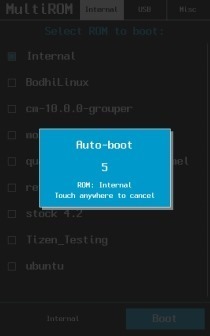
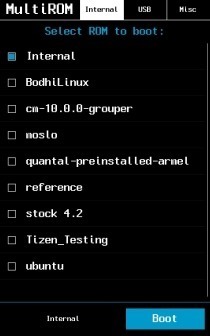

Disclaimer: Vă rugăm să urmați acest ghid pe propriul dvs. risc. AddictiveTips nu va fi responsabilă în cazul în care dispozitivul dvs. este deteriorat sau afectat în timpul procesului.
Instalarea MultiROM
Procesul de a activa și de a funcționa MultiROM în sine pe dispozitivul dvs. este simplă, datorită aplicației MultiROM Manager oferită de dezvoltatori.
cerinţe
- înrădăcinate Nexus 4, Nexus 7 (Original 2012) sau Nexus 7 (2013)
- Aplicația MultiROM Manager
Procedură
- Lansați aplicația Manager MultiROM pe dispozitivul dvs.
- Pe cardul Instalare / Actualizare, bifați casetele de selectare MultiROM, Recuperare și Nucleu.
- Atingeți butonul Instalare de pe cardul Instalare / Actualizare.

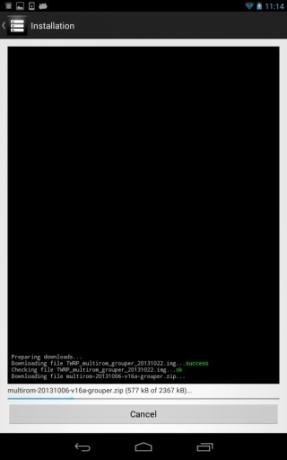
Aplicația MultiROM Manager se va ocupa automat de descărcarea și instalarea componentelor necesare pentru dispozitivul dvs.
A fost ușor, nu? Așadar, acum că aveți instalat MultiROM, cum să faceți să inițiați dual-boot pe un alt sistem de operare? Să aflăm.
Instalarea unui alt ROM Android
Pornirea dublă este o modalitate excelentă de a testa un alt ROM Android fără a fi nevoie să-l lăsați pe cel actual. Pentru a porni un alt ROM cu MultiBoot:
- Descărcați fișierul zip pentru ROM-ul dvs. și transferați-l în spațiul de stocare al dispozitivului.
- Reporniți dispozitivul în recuperare.
- Accesați Advanced> MultiROM> Add ROM.
- Alegeți fișierul ZIP al ROM-ului, urmat de confirmarea instalării.
Puteți utiliza aceeași metodă pentru instalarea mai multor ROM-uri Android - trebuie doar să țineți cont de cerințele de spațiu pentru fiecare și asigurați-vă că aveți spațiu liber pe dispozitiv. Pentru a vă face o idee, Android 4.2 ar trebui să dureze aproximativ 676 MB după o nouă instalare curată.
Instalarea Ubuntu Touch
În cazul în care sunteți mulțumit să aveți un ROM Android pe dispozitiv și preferați să-l puneți pe nou capacitate de pornire dublă de utilizat pentru a încerca cu totul alt sistem de operare, de ce nu dați excelent Ubuntu Touch o lovitură? Iată cum se face:
- Lansați aplicația Manager MultiROM.
- Din cardul „Instalare Ubuntu Touch”, selectați un canal. (saucy este cea mai stabilă 13.10; alții reprezintă versiuni nocturne ale viitoarei versiuni 14.04 și sunt mai susceptibile să aibă probleme de asistență bazate pe actualizările lor frecvente).
- Apoi, selectați o versiune (puteți pur și simplu să mergeți cu valorile implicite pentru a menține lucrurile simple).
- Apăsați Instalare și lăsați aplicația să facă restul.
Instalarea sistemului de operare Firefox
Mozilla lucrează de ceva vreme la sistemul de operare mobil și deja am început să vedem că apar (foarte alfa) aparițiile pentru unele dispozitive, în primul rând pentru câteva modele Nexus. Cu MultiROM, puteți instala Firefox OS ca al doilea sistem de operare pe Nexus 4 sau ediția 2013 Nexus 7. Metoda diferă ușor pe cele două dispozitive, dar nu va fi prea dificilă nici pentru cele două dispozitive.
Pe Nexus 4
- Descarca Sistemul de operare Firefox și fișierele UI ale Nexus 4 și așezați-le pe amândouă pe spațiul de stocare al dispozitivului.
- Reporniți dispozitivul în recuperare.
- Accesați Advanced> MultiROM> Add ROM.
- Pentru tipul ROM, selectați „Android”.
- Selectați „Nu partajați nucleul” și apăsați Următorul.
- Alegeți fișierul ZIP al sistemului pentru instalare.
- Accesați Advanced> MultiROM> List ROM.
- Selectați ROM-ul dvs. Firefox, urmat de Flash ZIP.
- Alegeți fișierul UI ZIP.
Pe Nexus 7 (2013)
- Descarca Firefox OS pentru Nexus 7 și așezați fișierul zip pe spațiul de stocare al dispozitivului.
- Instalați-l utilizând exact aceeași metodă de recuperare folosită pentru Android cu bootare duală.
Actualizarea ROM-ului primar
ROM-ul primar poate fi actualizat în același mod convențional, cu doar un pas adăugat. Iată cum merge:
- Pur și simplu flash fișierul zip al actualizării de la recuperare, cum ar fi în mod normal, și nu ezitați să ștergeți datele dacă trebuie; nu va șterge nici una dintre ROM-urile dvs. secundare sau datele acestora.
- Accesați Advanced> MultiROM și rulați Injectați curr. sectorul cizmei opțiune.
Actualizarea sau ștergerea unui ROM secundar Android
Puteți actualiza sau șterge cu ușurință oricare dintre ROM-urile dvs. secundare Android pe care le-ați instalat urmând acești pași:
- Reporniți dispozitivul în recuperare.
- Accesați Advanced> MultiROM> List ROM și selectați ROM-ul dorit.
- Acum selectați opțiunea dorită. De exemplu, selectați „ZIP ZIP” pentru actualizarea ROM-ului sau intermiterea oricărei modificări, urmată de selectarea fișierului zip al versiunii actualizate sau al modului.
Dezinstalarea MultiROM
Dezvoltatorii au oferit o modalitate ușoară de a scăpa de MultiROM și de a readuce lucrurile la modul în care au fost înainte. Tot ce trebuie să faceți este să blocați fișierul de dezinstalare MultiROM adecvat pentru dispozitivul dvs. de la recuperare, iar MultiROM va fi eliminat de pe dispozitiv. Rețineți că acest lucru va elimina, de asemenea, toate ROM-urile secundare pe care le-ați instalat.
MultiROM Uninstaller pentru Nexus 4
MultiROM Uninstaller pentru Nexus 7 (2012)
MultiROM Uninstaller pentru Nexus 7 (2013)
Recuperarea TWRP modificată MultiROM va rămâne în continuare pe dispozitivul dvs., dar aceasta nu ar trebui să fie o problemă; puteți pur și simplu să ignorați submeniul Advanced> MultiROM și să folosiți restul de recuperare ca TWRP obișnuit. Deși dacă doriți să eliminați și asta, puteți ușor flash o recuperare la alegere.
Deși multibooting diferite sisteme de operare de pe un dispozitiv mobil s-ar putea să nu fie pentru toată lumea, este totuși un lucru pe care mulți entuziaști le place să facă și ținând cont de hack-uri obișnuite necesare în acest scop, care implică o mulțime de configurații complexe și riscuri care implică modificări ale încărcătorului, MultiROM este un suflu de proaspăt aer. Acestea fiind spuse, am dori să subliniem din nou că ar trebui să o încercați în întregime pe propriul dvs. risc, după ce sunteți siguri de ceea ce faceți. Bucurați-vă de multibooting pe Nexus!
[prin intermediul XDA-Developers]
Căutare
Postări Recente
Transformați dispozitivul Android într-un receptor Chromecast cu CheapCast
Nu este dificil să vă entuziasmați de noul Chromecast dongle al Goo...
Molto pentru Android și iOS oferă căsuței tale de e-mail aspectul fluxului de știri
Există o mulțime de aplicații de e-mail disponibile pentru Android ...
Depanați iOS și Android de pe desktop cu TeamViewer QuickSupport
TeamViewer este o aplicație foarte faimoasă pentru controlul de la ...



